Schritt 3 - Lizenz-Update einspielen und eine Quittung erstellen (Offline-PC)
- Selektieren Sie die Aktualisierungsdatei (.RAU). Standardmäßig wird die .RAU-Datei im Verzeichnis Windows: C:/Users/<userName>/license und Linux: $HOME/license gespeichert.
- Importieren Sie die Aktualisierungsdatei .RAU.
Abbildung 1. Importieren Sie die Aktualisierungsdatei (.RAU) 
-
Wählen Sie das Verzeichnis aus, in dem die Quittungsdatei gespeichert werden soll. Standardmäßig wird die Quittungsdatei im Verzeichnis Windows: C:/Users/<userName>/license und Linux: $HOME/license gespeichert.
-
Klicken Sie auf die Schaltfläche Update importieren und wählen Sie denselben Container aus, den Sie zuvor in Schritt 1 beim Erstellen der Anforderung verwendet haben:
Abbildung 2. Container für die Quittung auswählen 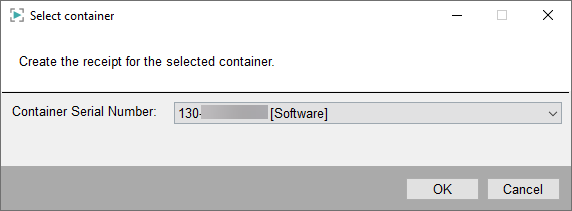
- Übertagen Sie die Quittungsdatei auf einen PC mit Internetzugang und fahren Sie mit Schritt 4 - Quittung hochladen (Online PC) fort.



